افزودن دیتاهای بیشتر به داستان داده ای Tableau
داستان داده Data Story
پشتیبانی فعلی Data Stories
در حال حاضر، Data Stories از موارد زیر پشتیبانی میکند:
- ۲ بُعد (Dimension) و ۱ معیار (Measure)
- یا ۱ بُعد (Dimension) و حداکثر ۱۰ معیار (Measure)
اگر میخواهید درباره دادههایی بنویسید که نیازی به نمایش آنها در داشبورد نیست، میتوانید از برگه پنهان (Hidden Sheet) استفاده کنید تا داشبورد سادهتر بماند. اگر میخواهید بیش از دو بُعد به داستان اضافه کنید، میتوانید ابعاد را به هم متصل (Concatenate) کرده یا چند داستان داده ای ایجاد و آنها را روی هم قرار دهید.
استفاده از برگه پنهان (Hidden Sheet)
اگر دادهای دارید که میخواهید در داستان استفاده شود ولی نیازی به نمایش آن در داشبورد نیست، میتوانید با استفاده از برگه پنهان، ابعاد و معیارهای بیشتری را وارد داستان کنید بدون اینکه داشبورد شلوغ شود.
- شیء Data Story را به داشبورد بکشید تا ببینید کدام برگهها برای نوشتن داستان در دسترس هستند.
- مثال: دو برگه در دسترس هستند: «گردشگری بر اساس کشور/منطقه» و «گردشگری در طول زمان».
- برای افزودن منبع داده جدید (مثلاً «جمعیت»)، از منوی سمت چپ گزینه Floating را انتخاب کرده و برگه جدید را به داشبورد بکشید.
- اکنون سه برگه در دسترس هستند: «جمعیت»، «گردشگری بر اساس کشور/منطقه» و «گردشگری در طول زمان».
- به بخش Layout بروید و اندازه برگه را روی ۱ در ۱ تنظیم کنید تا برگه پنهان شود ولی دادهها در داستان باقی بمانند.
حالا میتوانید داستان خود را با استفاده از این برگه پنهان پیکربندی کنید.
> نکته: ممکن است لازم باشد عناصر اضافی مانند legend را غیرفعال کنید تا برگه واقعاً پنهان بماند.
اتصال ابعاد (Concatenate Dimensions)
اگر داده شما شامل ۳ بُعد و ۱ معیار است و داستان شما از نوع Discrete است، میتوانید دو بُعد را با هم ترکیب کرده و یک فیلد محاسباتی بسازید.
- در برگهای که میخواهید استفاده کنید، به منوی Analysis بروید و گزینه Create Calculated Field را انتخاب کنید.
- برای فیلد محاسباتی یک نام انتخاب کرده و از فرمول زیر برای ترکیب ابعاد استفاده کنید:
[Dimension 1] + [Dimension 2]- مثال:
[Population 0-14] + [Population 15-64]
- مثال:
نکته: میتوانید ابعاد را به داخل باکس فرمول بکشید و در فرمول قرار دهید.
- روی OK کلیک کنید.
- فیلد محاسباتی جدید را به بخش Detail بکشید تا در داستان دادهای قابل استفاده باشد.
رویهمگذاری چند داستان داده ای (Stack Multiple Data Stories)
برای نوشتن درباره معیارها و ابعاد بیشتر، میتوانید چند داستان داده ای ایجاد کرده و آنها را بهصورت عمودی یا افقی در داشبورد قرار دهید.
مثال: اگر بخواهید داستانی درباره درآمد واقعی در برابر درآمد معیار بنویسید، میتوانید دو داستان جداگانه ایجاد کنید:
- یکی با درآمد واقعی و معیار اول
- دیگری با درآمد واقعی و معیار دوم و سپس آنها را با هم مقایسه کنید.
برای خرید لایسنس نرم افزار Tableau ، میتوانید از خدمات ما استفاده نموده و درخواست خود را از طریق فرم زیر ثبت نمایید.
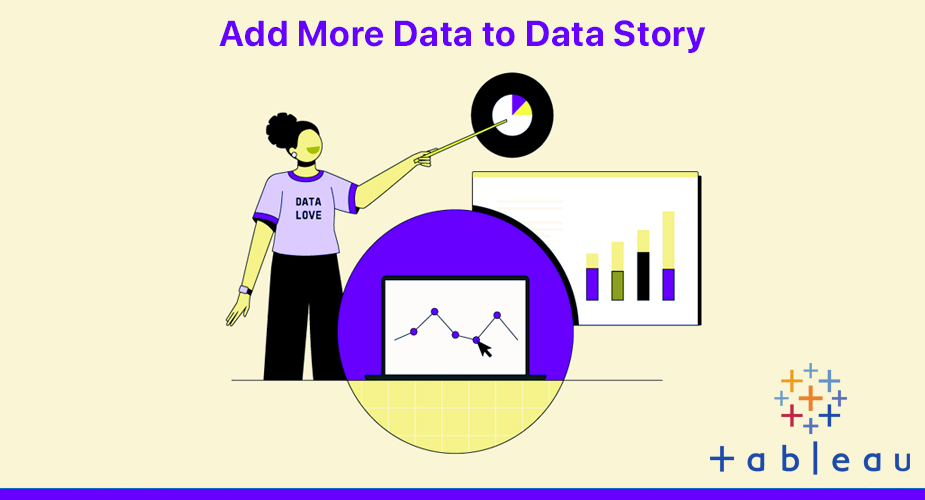
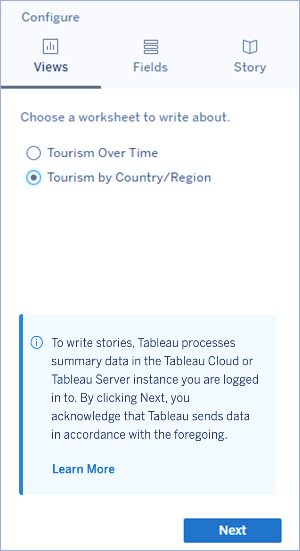
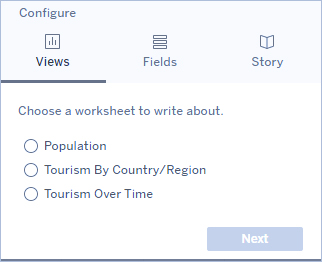
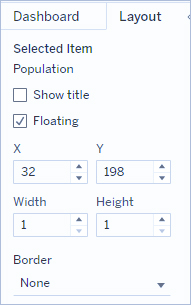
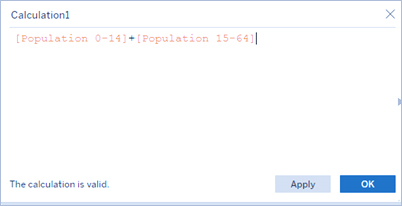



بدون دیدگاه